首页
win101903怎么关闭自动更新?win101903关闭自动教程
win101903怎么关闭自动更新?win101903关闭自动教程
2022-07-17 11:43:07
来源:互联网
作者:admin
在我们的计算机安装并升级win101903版本系统后,一些小伙伴发现,在此之后,我们的计算机会自动更新最新版本。如果你想关闭自动更新功能,小编认为我们可以尝试在电脑设置中找到更新和安全性,然后在弹出的页面中修改设置。

win101903怎么关闭自动更新
1.右键单击“此电脑”,选择“管理”,在“计算机管理”窗口选择“服务和应用程序”。
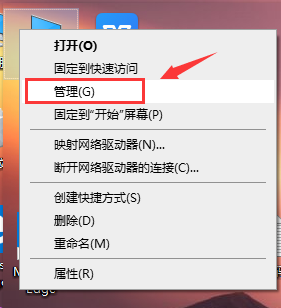
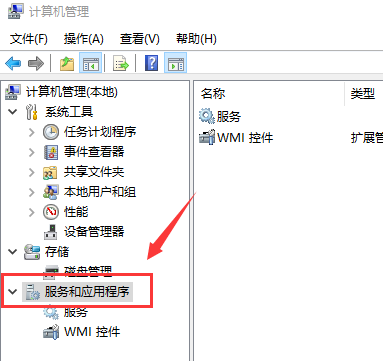
2.点击打开“服务”,下拉找到“Windows Update”,右击,选择“属性”。
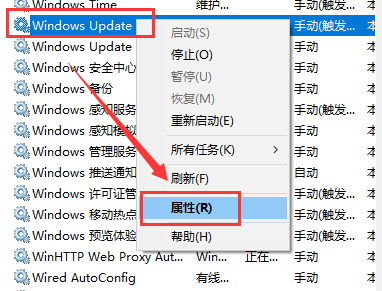
3.在“启动类型”后选择“禁用”,然后点击“确定”,重启之后Windows就会禁用更新。
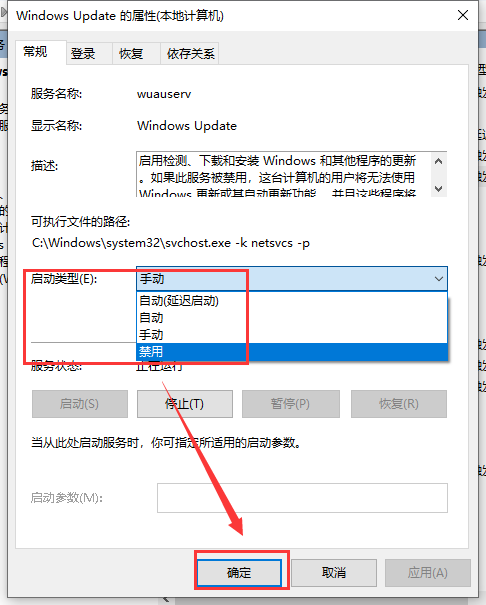
以上就是小编给各位小伙伴带来的win101903怎么关闭自动更新的所有内容,希望你们会喜欢。
相关文章
- win10时间不准怎么办? 04-04
- Win10管理员Administrator账户开启方法 04-04
- win10蓝屏irql not less or equal教程 03-27
- win10系统总弹出需要新应用打开此ymsgr的解决方法 01-24
- win10待机死机有什么好的处理方法?要怎么解决? 01-21
- win10系统groove播放器无法使用怎么办?win10系统音乐groove无法播放修复教程 01-21
精品游戏
换一批
